oppo手机怎么开启夜间模式?详细步骤教你怎么设置。
OPPO手机的夜间模式主要通过系统设置和特定功能来实现,具体操作步骤和功能细节会因系统版本(如ColorOS不同版本)略有差异,但核心逻辑相似,以下是详细的操作方法和功能解析:

手动开启夜间模式
-
通过快捷开关
从屏幕顶部下滑调出控制中心,找到“亮度”或“显示”选项,点击进入后可看到“夜间模式”或“护眼模式”开关,部分ColorOS版本支持在控制中心直接长按亮度条,弹出快捷菜单中选择“夜间模式”。 -
通过系统设置
- 路径:进入「设置」>「显示与亮度」>「夜间模式」。
- 功能选项:
- 开启/关闭:点击开关即可激活。
- 定时设置:支持“日出日落自动切换”(需开启定位权限)或自定义时间段(如22:00-06:00)。
- 色温调节:滑动条调整屏幕色温,从“冷色”到“暖色”逐步过渡,数值越低屏幕越偏黄,护眼效果更明显。
智能切换与自动化
部分OPPO机型支持“智能护眼”功能,通过环境光传感器和系统算法自动判断光线条件,在暗光环境下自动开启夜间模式,无需手动操作。
- 开启路径:「设置」>「显示与亮度」>「智能护眼」,开启后系统会根据环境光线自动调整色温,同时可手动调整灵敏度。
第三方应用的夜间模式适配
ColorOS系统级夜间模式会强制适配大部分第三方应用,如微信、微博等,使界面背景变暗、文字颜色调整,减少强光***,但少数应用可能需单独开启“深色模式”:

- 方法:进入应用内「设置」>「主题」或「显示」选项,手动选择“深色模式”。
夜间模式的附加功能
-
全局护眼:
开启后不仅调整色温,还会过滤部分蓝光,缓解眼部疲劳,可通过「设置」>「显示与亮度」>「全局护眼」调整过滤强度(如“标准”或“超强”)。 -
护眼认证:
部分机型(如OPPO Find X系列)支持德国莱茵低蓝光认证,开启夜间模式时可显示认证标识,增强用户信任感。 -
阅读模式:
在阅读类应用(如阅读、Kindle)中,系统会自动切换为黑白墨水屏显示,进一步减少蓝光,模拟纸质阅读体验。
注意事项
- 电量影响:夜间模式本身不显著耗电,但高亮度或长时间使用仍会增加功耗。
- 色温平衡:过度降低色温(如极暖黄)可能导致色彩失真,建议根据环境光线适度调整。
- 系统差异:ColorOS 13及以上版本将“夜间模式”与“护眼模式”合并,而旧版本可能分为两个独立功能,需根据实际系统操作。
相关问答FAQs
Q1:夜间模式和护眼模式有什么区别?
A:在ColorOS较新版本中,两者功能已合并,统称为“夜间模式”,通过调整色温和蓝光过滤保护眼睛,旧版本中,“护眼模式”可能仅针对蓝光过滤,而“夜间模式”侧重暗光界面显示,具体需根据系统版本判断。

Q2:为什么夜间模式开启后部分应用颜色异常?
A:由于部分第三方应用未完全适配系统级夜间模式,可能导致界面元素(如按钮、图片)颜色显示异常,建议更新应用至最新版本,或在该应用内单独设置深色模式,若问题持续,可反馈给OPPO官方优化。
版权声明:本文由环云手机汇 - 聚焦全球新机与行业动态!发布,如需转载请注明出处。


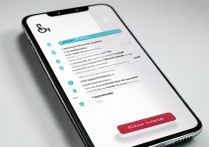
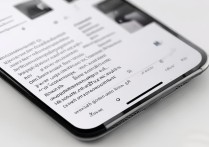








 冀ICP备2021017634号-5
冀ICP备2021017634号-5
 冀公网安备13062802000102号
冀公网安备13062802000102号